SCEP configureren voor lokaal belangrijke provisioning op 9800 WLC
Downloadopties
Inclusief taalgebruik
De documentatie van dit product is waar mogelijk geschreven met inclusief taalgebruik. Inclusief taalgebruik wordt in deze documentatie gedefinieerd als taal die geen discriminatie op basis van leeftijd, handicap, gender, etniciteit, seksuele oriëntatie, sociaaleconomische status of combinaties hiervan weerspiegelt. In deze documentatie kunnen uitzonderingen voorkomen vanwege bewoordingen die in de gebruikersinterfaces van de productsoftware zijn gecodeerd, die op het taalgebruik in de RFP-documentatie zijn gebaseerd of die worden gebruikt in een product van een externe partij waarnaar wordt verwezen. Lees meer over hoe Cisco gebruikmaakt van inclusief taalgebruik.
Over deze vertaling
Cisco heeft dit document vertaald via een combinatie van machine- en menselijke technologie om onze gebruikers wereldwijd ondersteuningscontent te bieden in hun eigen taal. Houd er rekening mee dat zelfs de beste machinevertaling niet net zo nauwkeurig is als die van een professionele vertaler. Cisco Systems, Inc. is niet aansprakelijk voor de nauwkeurigheid van deze vertalingen en raadt aan altijd het oorspronkelijke Engelstalige document (link) te raadplegen.
Inhoud
Inleiding
Dit document beschrijft hoe u de 9800 draadloze LAN-controller (WLC) kunt configureren voor een LSC-inschrijving (Local Significant certificaatinschrijving) voor een access point (AP), die zich bij doelstellingen aansluit via de Microsoft Network Apparaatinschrijving Service (NDES) en Simple certificaatinschrijving Protocol (SCEP) binnen Windows Server 2012 R2-standaard.
Voorwaarden
Om SCEP met de Windows Server succesvol te kunnen uitvoeren, moet de 9800 WLC aan deze vereisten voldoen:
- Er moet bereikbaarheid zijn tussen de controller en de server.
- De controller en de server zijn gesynchroniseerd op dezelfde NTP-server, of delen dezelfde datum en tijdzone (Als de tijd verschilt tussen de CA-server en de tijd vanaf de AP, geeft AP certificatie en installatie uit).
De Windows Server moet de Internet Information Services (IS) eerder ingeschakeld hebben.
Vereisten
Cisco raadt aan dat u kennis hebt van deze technologieën:
- 9800 draadloze LAN-controller versie 16.10.1 of hoger.
- Standaard Microsoft Windows Server 2012.
- Private Key Infrastructuur (PKI) en certificaten.
Gebruikte componenten
De informatie in dit document is gebaseerd op de volgende software- en hardware-versies:
- 9800-L WLC software versie 17.2.1.
- Windows Server 2012 Standaard R2.
- 3802 access points.
Opmerking: De configuratie van de serverzijde in dit document is specifiek WLC SCEP. Raadpleeg Microsoft TechNet voor de configuratie van de server voor extra versterking, beveiliging en certificering.
Achtergrondinformatie
De nieuwe LSC-certificaten, zowel het certificaat van oorsprong als het certificaat van de certificeringsinstantie (CA), moeten op de controller worden geïnstalleerd om het uiteindelijk in de AP's te kunnen downloaden. Met SCEP worden de CA- en apparaatcertificaten ontvangen van de CA-server en later automatisch in de controller geïnstalleerd.
Dezelfde certificeringsprocedure vindt plaats wanneer de AP's voorzien zijn van LSC's; daartoe treedt de controller op als een CA-proxy en helpt hij bij het verkrijgen van het certificaatverzoek (zelf-gegenereerd) dat door de CA voor de AP is ondertekend.
Configureren
Netwerkdiagram

SCEP-services in Windows-server inschakelen
Stap 1 . In de toepassing Server Manager, selecteer het menu Manager en selecteer vervolgens de optie Rollen en functies toevoegen om de rol Add Roles and Functies Configuration Wizard te openen. Selecteer vanuit dat punt de serverinstantie die wordt gebruikt voor SCEP serverinschrijving.
Stap 2 . Controleer dat de functies voor inschrijving van het netwerkapparaat en online responder zijn geselecteerd en selecteer vervolgens Volgende:

Stap 3 . Selecteer Volgende tweemaal en Voltooi de configuratie wizard. Wacht totdat de server het installatieproces van de optie heeft voltooid, en selecteer vervolgens Sluiten om de wizard te sluiten.
Stap 4. Zodra de installatie is voltooid, wordt een waarschuwingspictogram weergegeven in het pictogram Meldingen van Server Manager. Selecteer de optie en selecteer de optie Active Directory Services instellen op de optie doelserver om de wizard AD CS Configuration te starten.

Stap 5. Selecteer de Inschrijvingsservice voor het netwerkapparaat en de online RESPonder-rolservices die in het menu moeten worden ingesteld, en selecteer Volgende.
Stap 6. Selecteer in de Service Account for NDES ofwel optie tussen de ingebouwde applicatie of de servicekening en selecteer vervolgens Volgende.
Opmerking: Controleer of de account deel uitmaakt van de groep IS_IUSRS.

Stap 7 . Selecteer Volgende voor de volgende schermen en laat het installatieproces voltooid zijn. Na de installatie is de SCEP url beschikbaar bij een webbrower. Navigeer naar de URL http://<server ip>/certsrv/mscep/mscep.dll om te controleren of de service beschikbaar is.

Wachtwoord voor invoeren van SCEP uitschakelen
Standaard gebruikte de Windows Server een dynamisch uitdagingswachtwoord om client- en endpointverzoeken voor inschrijving binnen Microsoft SCEP (MSCEP) te authentiseren. Hiervoor is een beheeraccount nodig om naar de web GUI te bladeren om voor elk verzoek een wachtwoord op aanvraag te genereren (het wachtwoord moet in het verzoek worden opgenomen).De controller kan dit wachtwoord niet opnemen in de verzoeken die hij naar de server stuurt. Om deze optie te verwijderen, moet de registratiesleutel op de NDES-server worden aangepast:
Stap 1 . Open het registratieformulier en zoek naar Regedit in het menu Start.
Stap 2 . Navigatie naar computer > HKEY_LOCAL_MACHINE > SOFTWARE > Microsoft > Cryptografie > SCEP > Wachtwoord voor noodgevallen
Stap 3. Verander de waarde voor EnforcePassword naar 0. Als deze al 0 is, laat deze dan ongewijzigd.

Configuratie van de certificaatsjabloon en het register
Certificaten en bijbehorende toetsen kunnen in meerdere scenario's worden gebruikt voor verschillende doeleinden die worden gedefinieerd door het toepassingsbeleid binnen de CA Server. Het toepassingsbeleid wordt opgeslagen in het veld Extended Key Use (EKU) van het certificaat. Dit veld wordt door de authenticator geparseerd om te controleren of het door de cliënt voor de doeleinden waarvoor het is ontworpen wordt gebruikt. Om ervoor te zorgen dat het juiste toepassingsbeleid in de WLC en AP certificaten wordt geïntegreerd, moet u het juiste certificaatsjabloon maken en naar het NDES-register toewijzen:
Stap 1 . Navigeer naar Start > Administratieve hulpmiddelen > certificeringsinstantie.
Stap 2. Vouw de map CA Server uit, klik met de rechtermuisknop op de mappen certificaatsjablonen en selecteer Beheer.
Stap 3. Klik met de rechtermuisknop op de-toepassingssjabloon en selecteer vervolgens Dubbele sjabloon in het contextmenu.
Stap 4 . Navigeer naar het tabblad Algemeen, verander de naam van de sjabloon en de geldigheidsperiode naar wens, laat alle andere opties ongecontroleerd.
Voorzichtig: Zorg er bij wijziging van de geldigheidsduur voor dat deze niet groter is dan de geldigheid van het basiscertificaat van de certificeringsinstantie.

Stap 5. Navigeer naar het tabblad Onderwerp, zorg ervoor dat Levering in het verzoek is geselecteerd. Uit een pop-upvenster blijkt dat gebruikers geen admin-goedkeuring nodig hebben om hun certificaat te laten ondertekenen, maar selecteer OK.

Stap 6 . Navigeer naar het tabblad Uitbreidingen, selecteer vervolgens de optie Toepassingsbeleid en selecteer de knop Bewerken.... Zorg ervoor dat clientverificatie zich in het venster Toepassingsbeleid bevindt; anders selecteert u Toevoegen en voegt u dit toe.

Stap 7. Navigeer naar het tabblad Security, zorg ervoor dat de servicekaart die is gedefinieerd in Stap 6 van de SCEP-services in de Windows Server allebeheerrechtenvan de

Stap 8. Ga terug naar het venster van de certificeringsinstantie, klik met de rechtermuisknop in de map certificaatsjablonen en selecteer Nieuw > certificaatsjabloon voor afgifte.
Stap 9. Selecteer de certificaatsjabloon die eerder is gemaakt, in dit voorbeeld is 9800-LSC en selecteer OK.
Opmerking: Het kan langer duren voordat de nieuwe certificaatsjabloon in meerdere serverimplementaties wordt opgenomen, aangezien deze over alle servers moet worden gerepliceerd.

De nieuwe certificaatsjabloon is nu opgenomen in de inhoud van de map certificaatsjablonen.

Stap 10. Ga terug naar het venster Registereditor en navigeer naar Computer > HKEY_LOCAL_MACHINE > SOFTWARE > Microsoft > Cryptografie > MSCEP.
Stap 11 . Bewerk de registers EncryptionSjabloon, GeneralPurposeSjabloon en SignatureSjabloon zodat deze op de nieuw gemaakte certificaatsjabloon wijzen.

Stap 12. Start de NDES-server opnieuw, ga dus terug naar het venster Certified Authority, selecteer de naam van de server en selecteer achtereenvolgens de knop Stop en Play.

Het 9800 apparaatpunt configureren
De controller moet beschikken over een betrouwbaar punt om AP's te authentificeren zodra er voorzieningen zijn getroffen. Het vertrouwde punt omvat het 9800 device certificaat, samen met het CA root certificaat dat beide van dezelfde CA server (Microsoft CA in dit voorbeeld) wordt verkregen. Om een certificaat in het trustpoint te kunnen installeren, moet het de onderwerpreigenschappen bevatten samen met een paar RSA toetsen verbonden aan het. De configuratie wordt uitgevoerd via de webinterface of de opdrachtregel.
Stap 1. Navigeer naar Configuration > Security > PKI Management en selecteer het tabblad RSA-sleutelpaar. Selecteer de knop + Add.
Stap 2 . Defineer een etiket dat aan het toetsenbord is gekoppeld en zorg ervoor dat het vakje Exporteerbaar is geselecteerd.

CLI-configuratie voor stap één en twee, in dit configuratievoorbeeld, wordt het sleutelpaar gegenereerd met een label AP-LSC en een modulusgrootte van 2048 bits:
9800-L(config)#crypto key generate rsa exportable general-keys modulus
label
The name for the keys will be: AP-LSC
% The key modulus size is 2048 bits
% Generating 2048 bit RSA keys, keys will be exportable...
[OK] (elapsed time was 1 seconds)
Stap 3. Selecteer in dezelfde sectie het tabblad Trustpunt en selecteer de knop + Add.
Stap 4 . Vul de trustpuntgegevens met de apparaatinformatie in en selecteer vervolgens Toepassen op apparaat:
- Het veld Label is de naam die aan het trustpunt is gekoppeld
- Voor URL-inschrijving gebruikt u de URL die is gedefinieerd in stap 7 van het gedeelte SCEP-services inschakelen in het gedeelte Windows Server
- Controleer of het selectieteken voor authenticatie is geselecteerd zodat het CA-certificaat wordt gedownload
- Het veld Domain Name wordt geplaatst als de eigenschap common name van het certificaatverzoek
- Controleer het selectieteken Key Generated, een uitrolmenu verschijnt en selecteer het sleutelpaar dat in Stap 2 gegenereerd is
- Controleer het selectieteken invoeren, twee wachtwoorden instellen. Typ een wachtwoord. Dit wordt gebruikt om de certificaatsleutels te binden met het certificaat van het apparaat en het CA-certificaat
Waarschuwing: De 9800-controller ondersteunt serverketens met meerdere lagen niet voor een LSC-installatie. Daarom moet de kern-CA de code zijn die de certificaatverzoeken van de controller en de AP's tekent.

CLI-configuratie voor stap drie en vier:
Voorzichtig: De onderwerpregel moet worden geformatteerd in de LDAP-syntaxis, anders wordt hij niet door de controller geaccepteerd.
9800-L(config)#crypto pki trustpoint
/certsrv/mscep/mscep.dll
9800-L(ca-trustpoint)#subject-name C=
, ST=
, L=
, O=
, CN=
/emailAddress=
9800-L(ca-trustpoint)#rsakeypair
AP-inschrijvingsparameters definiëren en beheerstitel bijwerken
AP-inschrijving gebruikt de eerder gedefinieerde trustpuntdetails om de serverdetails te bepalen waaraan de controller het certificaatverzoek doorstuurt. Aangezien de controller wordt gebruikt als een gevolmachtigde voor de inschrijving van certificaten, moet hij op de hoogte zijn van de parameters die in het certificaatverzoek zijn opgenomen. De configuratie wordt uitgevoerd via de webinterface of de opdrachtregel.
Stap 1. Navigeer naar Configuration > Wireless > Access Point en vergroot het LSC-menu.
Stap 2 . Vul de parameters voor de onderwerpregel op met de eigenschappen die in de AP-certificaatverzoeken zijn ingevuld, en selecteer vervolgens Toepassen.

CLI-configuratie voor stap 1 en 2:
9800-L(config)#ap lsc-provision subject-name-parameter country
city
domain
org
email-address
Opmerking: Onderwerp-naam-parameters beperkt tot 2 tekens zoals landencode moeten strikt in acht worden genomen, aangezien de WLC van 9800 deze eigenschappen niet valideert.
Zie voor meer informatie het defect CSCvo72999  als referentie.
als referentie.
Stap 3. Selecteer in hetzelfde menu het eerder gedefinieerde trustpunt uit de vervolgkeuzelijst. Specificeer een aantal toetredingspogingen (dit definieert het aantal toetredingspogingen voordat de MIC opnieuw wordt gebruikt) en stel de grootte van de certificaattoets in. Klik vervolgens op Toepassen.
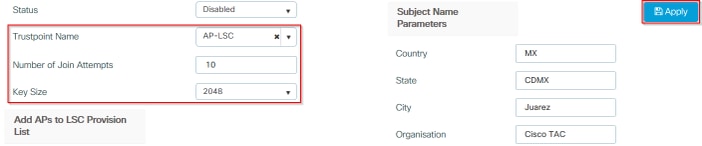
CLI-configuratie voor stap drie:
9800-L(config)#ap lsc-provision join-attempt
Stap 4. (Optioneel) AP LSC-voorziening kan worden geactiveerd voor alle AP's die zijn aangesloten op de controller of op specifieke AP's die zijn gedefinieerd in een mac-adreslijst. Voer in hetzelfde menu het AP Ethernet hoofdadres in formaat xxxx.xxxx.xxxx in het tekstveld en klik op het + teken. U kunt ook een CSV-bestand uploaden dat de AP-hoofdadressen bevat, het bestand selecteren en vervolgens Upload File selecteren.
Opmerking: De controller slaat een hoofdadres in het CSV-bestand over dat het niet herkent uit de aangesloten AP-lijst.

CLI-configuratie voor stap vier:
9800-L(config)#ap lsc-provision mac-address
Stap 5. Selecteer Ingeschakeld of Voorziening Lijst in het uitrolmenu naast het Status-label en klik vervolgens op Toepassen op Bijvoegen AP LSC invoeren.
Opmerking: APs beginnen certificaataanvraag, download, en installatie. Nadat het certificaat volledig is geïnstalleerd, start AP opnieuw en start het proces met het nieuwe certificaat.
Tip: Indien AP LSC-voorzieningen worden getroffen via een preproductiecontroller en de provisioninglijst wordt gebruikt, verwijdert u de AP-vermeldingen niet zodra het certificaat is voorzien. Als dit gebeurt en de AP's terugvallen op MIC en zich aansluiten bij dezelfde pre-productie controller, worden hun LSC-certificaten gewist.

CLI-configuratie voor stap vijf:
9800-L(config)#ap lsc-provision
In Non-WLANCC mode APs will be provisioning with RSA certificates with specified key-size configuration. In WLANCC mode APs will be provisioning with EC certificates with a 384 bit key by-default or 256 bit key if configured.
Are you sure you want to continue? (y/n): y If specific AP list provisioning is preferred then use: 9800-L(config)#ap lsc-provision provision-list
Stap 6 . Navigeer naar Configuration > Interface > Wireless en selecteer de beheerinterface. Selecteer in het veld Trustpoint het nieuwe trustpunt in het vervolgkeuzemenu en klik op Uploaden & toepassen op apparaat.
Voorzichtig: Als LSC is ingeschakeld maar het vertrouwde punt van 9800 WLC verwijst naar het MIC of een SSC, dan proberen de AP's zich bij de LSC aan te sluiten voor het geconfigureerde aantal samengevoegde pogingen. Zodra de maximale pooglimiet is bereikt, vallen de AP's terug naar MIC en sluiten zich opnieuw aan, maar aangezien de LSC voorziening in staat is, vragen de AP's om een nieuwe LSC. Dit leidt tot een lus waar de CA server certificaten constant voor de zelfde APs en APs vast in een aansluit-verzoek-herstart lijn tekent.
Opmerking: Zodra het beheertrustpoint is bijgewerkt om het LSC-certificaat te gebruiken, kunnen nieuwe AP's niet met de MIC worden aangesloten bij de controller. Op dit moment is er geen steun voor het openen van een provisioningvenster. Als u nieuwe APs moet installeren, moeten zij eerder van een LSC voorzien zijn door de zelfde CA ondertekend die in het beheer trustpoint.

CLI-configuratie voor stap zes:
9800-L(config)#wireless management trustpoint
Verifiëren
Controleer de installatie van het controleleidingscertificaat
Om te verifiëren dat de LSC-informatie aanwezig is in het 9800 WLC-trustpoint, wordt de opdracht show crypto pki-certificaten met de naam <trustpoint>gekoppeld aan twee certificaten die voor LSC-provisioning en -inschrijving zijn gemaakt. In dit voorbeeld is de naam van het trustpunt "microsoft-ca" (er wordt alleen relevante uitvoer weergegeven):
9800-L#show crypto pki certificates verbose microsoft-ca
Certificate
Status: Available
Version: 3
Certificate Usage: General Purpose
Issuer:
cn=CHUU-WIN12-CA
dc=chuu-domain
dc=local
Subject:
Name: 9800-L.alzavala.local
cn=9800-L.chuu-domain.local/emailAddress=jesuherr@cisco.com
o=Wireless TAC
l=Juarez
st=CDMX
c=MX
hostname=9800-L.alzavala.local
CRL Distribution Points:
ldap:///CN=CHUU-WIN12-CA,CN=Chuu-Win12,CN=CDP,CN=Public%20Key%20Services,CN=Services,CN=Coint
Validity Date:
start date: 04:25:59 Central May 11 2020
end date: 04:25:59 Central May 11 2022
Subject Key Info:
Public Key Algorithm: rsaEncryption
RSA Public Key: (2048 bit)
Signature Algorithm: SHA256 with RSA Encryption
[...]
Authority Info Access:
CA ISSUERS: ldap:///CN=CHUU-WIN12-CA,CN=AIA,CN=Public%20Key%20Services,CN=Services,CN=Configuration,DC=chuu-domain,DC=local?cACertificate?base?objectClass=certificationAuthority
[...]
CA Certificate
Status: Available
Version: 3
Certificate Serial Number (hex): 37268ED56080CB974EF3806CCACC77EC
Certificate Usage: Signature
Issuer:
cn=CHUU-WIN12-CA
dc=chuu-domain
dc=local
Subject:
cn=CHUU-WIN12-CA
dc=chuu-domain
dc=local
Validity Date:
start date: 05:58:01 Central May 10 2019
end date: 06:08:01 Central May 10 2024
Subject Key Info:
Public Key Algorithm: rsaEncryption
RSA Public Key: (2048 bit)
Signature Algorithm: SHA256 with RSA Encryption
Controleer de 9800 WLC LSC-configuratie
Om de gegevens over het draadloze beheertrustpoint te verifiëren, voer de opdracht Show Wireless Management trustpoint uit, en zorg ervoor dat het juiste. (de opdracht die de LSC details bevat, AP-LSC in dit voorbeeld) in gebruik is en als Beschikbaar is gemarkeerd:
9800-L#show wireless management trustpoint Trustpoint Name : AP-LSC Certificate Info : Available Certificate Type : LSC Certificate Hash : 9e5623adba5307facf778e6ea2f5082877ea4beb Private key Info : Available
Om de details over de AP LSC leveringsconfiguratie te verifiëren, samen met de lijst van APs die aan de leveringslijst worden toegevoegd, voer de samenvatting van de show ap LSC opdracht uit. Zorg ervoor dat de juiste voedingstoestand is aangegeven:
9800-L#show ap lsc-provision summary AP LSC-provisioning : Enabled for all APs Trustpoint used for LSC-provisioning : AP-LSC LSC Revert Count in AP reboots : 10 AP LSC Parameters : Country : MX State : CDMX City : Juarez Orgn : Cisco TAC Dept : Wireless TAC Email : josuvill@cisco.com Key Size : 2048 EC Key Size : 384 bit AP LSC-provision List : Total number of APs in provision list: 2 Mac Addresses : -------------- xxxx.xxxx.xxxx xxxx.xxxx.xxxx
Controleer de installatie van een access point
Om de certificaten te verifiëren die in AP geïnstalleerd zijn de show crypto opdracht van de AP CLI uitvoeren, zorg ervoor dat zowel het CA Root certificaat als het Apparaatcertificaat aanwezig zijn (de output toont slechts relevante gegevens):
AP3802#show crypto
[...]
------------------------------------------------------------------------------ LSC: Enabled ----------------------------- Device Certificate ----------------------------- Certificate: Data: Version: 3 (0x2) Serial Number: 73:00:00:00:0b:9e:c4:2e:6c:e1:54:84:96:00:00:00:00:00:0b Signature Algorithm: sha256WithRSAEncryption Issuer: DC=local, DC=chuu-domain, CN=CHUU-WIN12-CA Validity Not Before: May 13 01:22:13 2020 GMT Not After : May 13 01:22:13 2022 GMT Subject: C=MX, ST=CDMX, L=Juarez, O=Cisco TAC, CN=ap3g3-286F7FCF53AC/emailAddress=josuvill@cisco.com Subject Public Key Info: Public Key Algorithm: rsaEncryption Public-Key: (2048 bit) ----------------------------- Root Certificate ------------------------------- Certificate: Data: Version: 3 (0x2) Serial Number: 32:61:fb:93:a8:0a:4a:97:42:5b:5e:32:28:29:0d:32 Signature Algorithm: sha256WithRSAEncryption Issuer: DC=local, DC=chuu-domain, CN=CHUU-WIN12-CA Validity Not Before: May 10 05:58:01 2019 GMT Not After : May 10 05:58:01 2024 GMT Subject: DC=local, DC=chuu-domain, CN=CHUU-WIN12-CA Subject Public Key Info: Public Key Algorithm: rsaEncryption Public-Key: (2048 bit)
Als LSC voor de configuratie van de switchpoort dot1x-verificatie wordt gebruikt, kunt u vanuit AP controleren of de poortverificatie is ingeschakeld.
AP3802#show ap authentication status AP dot1x feature is disabled.
Opmerking: Om port dot1x voor APs toe te laten, is het nodig om de punt1x geloofsbrieven voor APs in of het AP profiel of de AP configuratie zelf met dummy waarden te definiëren.
Problemen oplossen
Gemeenschappelijke kwesties
- Als de sjablonen niet correct in kaart zijn gebracht in het serverregister of als de server een wachtwoorduitdaging nodig heeft, wordt de certificaataanvraag voor de 9800 WLC of de AP's afgewezen.
- Als de standaardinstellingen van IS worden uitgeschakeld, wordt de SCEP-service ook uitgeschakeld. Daarom is de URL die in het betrouwbaar punt is gedefinieerd niet bereikbaar en stuurt de 9800 WLC geen certificaataanvraag.
- Als de tijd niet gesynchroniseerd is tussen de server en de 9800 WLC, zijn er geen certificaten geïnstalleerd sinds de controle van de geldigheid faalt.
Opdrachten voor debug en inloggen
Gebruik deze opdrachten om de 9800-controller-inschrijving in te voeren:
9800-L#debug crypto pki transactions 9800-L#debug crypto pki validation
9800-L#debug crypto pki scep
Om een oplossing te vinden en AP inschrijving te controleren gebruikt deze opdrachten:
AP3802#debug capwap client payload AP3802#debug capwap client events
Vanuit de AP-opdrachtregel toont de vastlegging aan of het AP problemen had met de installatie van het certificaat en geeft het details over de reden waarom het certificaat niet is geïnstalleerd:
[...]
Mar 19 19:39:13 kernel: *03/19/2020 19:39:13.3429] AP has joined controller 9800-L Mar 19 19:39:13 kernel: 03/19/2020 19:39:13.3500] SELinux: initialized (dev mtd_inodefs, type mtd_inodefs), not configured for labeling Mar 19 19:39:13 kernel: *03/19/2020 19:39:13.5982] Generating a RSA private key Mar 19 19:39:14 kernel: *03/19/2020 19:39:13.5989] ....................... Mar 19 19:39:15 kernel: *03/19/2020 19:39:14.4179] .. Mar 19 19:39:15 kernel: *03/19/2020 19:39:15.2952] writing new private key to '/tmp/lsc/priv_key' Mar 19 19:39:15 kernel: *03/19/2020 19:39:15.2955] ----- Mar 19 19:39:15 kernel: *03/19/2020 19:39:15.5421] cen_validate_lsc: Verification failed for certificate: Mar 19 19:39:15 kernel: *03/19/2020 19:39:15.5421] countryName = MX Mar 19 19:39:15 kernel: *03/19/2020 19:39:15.5421] stateOrProvinceName = CDMX Mar 19 19:39:15 kernel: *03/19/2020 19:39:15.5421] localityName = Juarez Mar 19 19:39:15 kernel: *03/19/2020 19:39:15.5421] organizationName = cisco-tac Mar 19 19:39:15 kernel: *03/19/2020 19:39:15.5421] commonName = ap3g3- Mar 19 19:39:15 kernel: *03/19/2020 19:39:15.5421] emailAddress = jesuherr@cisco.com Mar 19 19:39:15 kernel: *03/19/2020 19:39:15.5427] LSC certificates/key failed validation! Mar 19 19:39:15 kernel: *03/19/2020 19:39:15.5427]
Voorbeeld van een succesvolle inschrijving
Dit is de output van de debugs die eerder is vermeld voor een succesvolle inschrijving voor zowel de controller als de bijbehorende AP's.
CA-basiscertificaat invoer naar 9800 WLC:
[...]
Certificate has the following attributes: Fingerprint MD5: E630EAE6 FB824658 690EB0F5 638D7224 Fingerprint SHA1: 97070ACD CAD03D5D 0C1A6085 19992E0D 6B8C4D8B % Do you accept this certificate? [yes/no]: yes CRYPTO_PKI_SCEP: Client sending GetCACert request CRYPTO_PKI: Sending CA Certificate Request: GET /certsrv/mscep/mscep.dll/pkiclient.exe?operation=GetCACert&message=AP-LSC HTTP/1.0 User-Agent: Mozilla/4.0 (compatible; MSIE 5.0; Cisco PKI) Host: 172.16.80.8 CRYPTO_PKI: locked trustpoint AP-LSC, refcount is 1 CRYPTO_PKI: http connection opened CRYPTO_PKI: Sending HTTP message CRYPTO_PKI: Reply HTTP header: HTTP/1.0 User-Agent: Mozilla/4.0 (compatible; MSIE 5.0; Cisco PKI) Host: 172.16.80.8 CRYPTO_PKI: unlocked trustpoint AP-LSC, refcount is 0 CRYPTO_PKI: locked trustpoint AP-LSC, refcount is 1 CRYPTO_PKI: Header length received: 192 CRYPTO_PKI: parse content-length header. return code: (0) and content-length : (3638) CRYPTO_PKI: Complete data arrived CRYPTO_PKI: unlocked trustpoint AP-LSC, refcount is 0 CRYPTO_PKI: Reply HTTP header: HTTP/1.1 200 OK Content-Type: application/x-x509-ca-ra-cert Server: Microsoft-IIS/8.5 X-Powered-By: ASP.NET Date: Tue, 19 May 2020 21:47:34 GMT Connection: close Content-Length: 3638 Content-Type indicates we have received CA and RA certificates. CRYPTO_PKI_SCEP: Client received CA and RA certificate CRYPTO_PKI:crypto_process_ca_ra_cert(trustpoint=AP-LSC) The PKCS #7 message contains 3 certificates. CRYPTO_PKI:crypto_pkcs7_extract_ca_cert found cert CRYPTO_PKI: Bypassing SCEP capabilities request 0 CRYPTO_PKI: transaction CRYPTO_REQ_CA_CERT completed CRYPTO_PKI: CA certificate received. CRYPTO_PKI: CA certificate received. CRYPTO_PKI: crypto_pki_get_cert_record_by_cert() CRYPTO_PKI: crypto_pki_authenticate_tp_cert() CRYPTO_PKI: trustpoint AP-LSC authentication status = 0 Trustpoint CA certificate accepted.
9800 WLC-apparaatinschrijving:
[...]
CRYPTO_PKI: using private key AP-LSC for enrollment CRYPTO_PKI_SCEP: Client sending GetCACert request CRYPTO_PKI: Sending CA Certificate Request: GET /certsrv/mscep/mscep.dll/pkiclient.exe?operation=GetCACert&message=AP-LSC HTTP/1.0 User-Agent: Mozilla/4.0 (compatible; MSIE 5.0; Cisco PKI) Host: 172.16.80.8 CRYPTO_PKI: locked trustpoint AP-LSC, refcount is 1 CRYPTO_PKI: http connection opened CRYPTO_PKI: Sending HTTP message CRYPTO_PKI: Reply HTTP header: HTTP/1.0 User-Agent: Mozilla/4.0 (compatible; MSIE 5.0; Cisco PKI) Host: 172.16.80.8 CRYPTO_PKI: unlocked trustpoint AP-LSC, refcount is 0 CRYPTO_PKI: locked trustpoint AP-LSC, refcount is 1 CRYPTO_PKI: Header length received: 192 CRYPTO_PKI: parse content-length header. return code: (0) and content-length : (3638) CRYPTO_PKI: Complete data arrived CRYPTO_PKI: unlocked trustpoint AP-LSC, refcount is 0 CRYPTO_PKI: Reply HTTP header: HTTP/1.1 200 OK Content-Type: application/x-x509-ca-ra-cert Server: Microsoft-IIS/8.5 X-Powered-By: ASP.NET Date: Tue, 19 May 2020 21:48:33 GMT Connection: close Content-Length: 3638 Content-Type indicates we have received CA and RA certificates. CRYPTO_PKI_SCEP: Client received CA and RA certificate CRYPTO_PKI:crypto_process_ca_ra_cert(trustpoint=AP-LSC) The PKCS #7 message contains 3 certificates. CRYPTO_PKI:crypto_pkcs7_insert_ra_certs found RA certs CRYPTO_PKI:crypto_pkcs7_insert_ra_certs found RA certs CRYPTO_PKI_SCEP: Client Sending GetCACaps request with msg = GET /certsrv/mscep/mscep.dll/pkiclient.exe?operation=GetCACaps&message=AP-LSC HTTP/1.0 User-Agent: Mozilla/4.0 (compatible; MSIE 5.0; Cisco PKI) Host: 172.16.80.8 CRYPTO_PKI: locked trustpoint AP-LSC, refcount is 1 CRYPTO_PKI: http connection opened CRYPTO_PKI: Sending HTTP message CRYPTO_PKI: Reply HTTP header: HTTP/1.0 User-Agent: Mozilla/4.0 (compatible; MSIE 5.0; Cisco PKI) Host: 172.16.80.8 CRYPTO_PKI: unlocked trustpoint AP-LSC, refcount is 0 CRYPTO_PKI: locked trustpoint AP-LSC, refcount is 1 CRYPTO_PKI: Header length received: 171 CRYPTO_PKI: parse content-length header. return code: (0) and content-length : (34) CRYPTO_PKI: Complete data arrived CRYPTO_PKI: unlocked trustpoint AP-LSC, refcount is 0 CRYPTO_PKI: Reply HTTP header: HTTP/1.1 200 OK Content-Type: text/plain Server: Microsoft-IIS/8.5 X-Powered-By: ASP.NET Date: Tue, 19 May 2020 21:48:33 GMT Connection: close Content-Length: 34 CRYPTO_PKI: HTTP header content length is 34 bytes CRYPTO_PKI_SCEP: Server returned capabilities: 92 CA_CAP_RENEWAL CA_CAP_S alz_9800(config)#HA_1 CA_CAP_SHA_256 CA_CAP_SHA_512 CRYPTO_PKI: transaction CRYPTO_REQ_CERT completed CRYPTO_PKI: status: %PKI-6-CSR_FINGERPRINT: CSR Fingerprint MD5 : 9BFBA438303487562E888087168F05D4 CSR Fingerprint SHA1: 58DC7DB84C632A7307631A97A6ABCF65A3DEFEEF CRYPTO_PKI: Certificate Request Fingerprint MD5: 9BFBA438 30348756 2E888087 168F05D4 CRYPTO_PKI: Certificate Request Fingerprint SHA1: 58DC7DB8 4C632A73 07631A97 A6ABCF65 A3DEFEEF PKI:PKCS7 to issuer cn=CHUU-WIN12-CA,dc=chuu-domain,dc=local serial 18 00 00 00 38 DB 68 64 C0 52 C0 0F 0E 00 00 00 00 00 38 CRYPTO_PKI: Deleting cached key having key id 65 CRYPTO_PKI: Attempting to insert the peer's public key into cache CRYPTO_PKI:Peer's public inserted successfully with key id 66 CRYPTO_PKI: Expiring peer's cached key with key id 66 PKI: Trustpoint AP-LSC has no router cert PKI: Signing pkcs7 with AP-LSC trustpoint temp self-signed cert CRYPTO_PKI_SCEP: Client sending PKCSReq CRYPTO_PKI: locked trustpoint AP-LSC, refcount is 1 CRYPTO_PKI: http connection opened CRYPTO_PKI: Sending HTTP message CRYPTO_PKI: Reply HTTP header: HTTP/1.0 Host: 172.16.80.8 CRYPTO_PKI: unlocked trustpoint AP-LSC, refcount is 0 CRYPTO_PKI: locked trustpoint AP-LSC, refcount is 1 CRYPTO_PKI: locked trustpoint AP-LSC, refcount is 2 CRYPTO_PKI: Header length received: 188 CRYPTO_PKI: parse content-length header. return code: (0) and content-length : (2807) CRYPTO_PKI: Complete data arrived CRYPTO_PKI: unlocked trustpoint AP-LSC, refcount is 1 CRYPTO_PKI: received msg of 2995 bytes CRYPTO_PKI: Reply HTTP header: HTTP/1.1 200 OK Content-Type: application/x-pki-message Server: Microsoft-IIS/8.5 X-Powered-By: ASP.NET Date: Tue, 19 May 2020 21:48:33 GMT Connection: close Content-Length: 2807 CRYPTO_PKI: Prepare global revocation service providers CRYPTO_PKI: Deleting cached key having key id 66 CRYPTO_PKI: Attempting to insert the peer's public key into cache CRYPTO_PKI:Peer's public inserted successfully with key id 67 CRYPTO_PKI: Expiring peer's cached key with key id 67 CRYPTO_PKI: Remove global revocation service providers The PKCS #7 message has 1 verified signers. signing cert: issuer cn=CHUU-WIN12-CA,dc=chuu-domain,dc=local serial 1800037A239DF5180C0672C0000037 Signed Attributes: CRYPTO_PKI_SCEP: Client received CertRep - GRANTED (AF58BA9313638026C5DC151AF474723F) CRYPTO_PKI: status = 100: certificate is granted The PKCS #7 message contains 1 certs and 0 crls. Newly-issued Router Cert: issuer=cn=CHUU-WIN12-CA,dc=chuu-domain,dc=local serial=1800043245DC93E1D943CA70000043 start date: 21:38:34 Central May 19 2020 end date: 21:38:34 Central May 19 2022 Router date: 21:48:35 Central May 19 2020 %PKI-6-CERT_INSTALL: An ID certificate has been installed under Trustpoint : AP-LSC Issuer-name : cn=CHUU-WIN12-CA,dc=chuu-domain,dc=local Subject-name : cn=9800-L.chuu-domain.local/emailAddress=jesuherr@cisco.com,o=Wireless TAC,l=Juarez,st=CDMX,c=MX,hostname=alz_9800.alzavala.local Serial-number: 1800000043245DC93E1D943CA7000000000043 End-date : 2022-05-19T21:38:34Z Received router cert from CA CRYPTO_PKI: Not adding alz_9800.alzavala.local to subject-alt-name field because : Character allowed in the domain name. Calling pkiSendCertInstallTrap to send alert CRYPTO_PKI: All enrollment requests completed for trustpoint AP-LSC
AP-inschrijving debug uitvoer van controller kant, deze uitvoer wordt meerdere keren herhaald voor elke AP die wordt aangesloten bij de 9800 WLC:
[...]
CRYPTO_PKI: (A6964) Session started - identity selected (AP-LSC) CRYPTO_PKI: Doing re-auth to fetch RA certificate. CRYPTO_PKI_SCEP: Client sending GetCACert request CRYPTO_PKI: Sending CA Certificate Request: GET /certsrv/mscep/mscep.dll/pkiclient.exe?operation=GetCACert&message=AP-LSC HTTP/1.0 User-Agent: Mozilla/4.0 (compatible; MSIE 5.0; Cisco PKI) Host: 172.16.80.8 CRYPTO_PKI: locked trustpoint AP-LSC, refcount is 2 CRYPTO_PKI: http connection opened CRYPTO_PKI: Sending HTTP message CRYPTO_PKI: Reply HTTP header: HTTP/1.0 User-Agent: Mozilla/4.0 (compatible; MSIE 5.0; Cisco PKI) Host: 172.16.80.8 CRYPTO_PKI: unlocked trustpoint AP-LSC, refcount is 1 CRYPTO_PKI: locked trustpoint AP-LSC, refcount is 2 CRYPTO_PKI: Header length received: 192 CRYPTO_PKI: parse content-length header. return code: (0) and content-length : (3638) CRYPTO_PKI: Complete data arrived CRYPTO_PKI: unlocked trustpoint AP-LSC, refcount is 1 CRYPTO_PKI: Reply HTTP header: HTTP/1.1 200 OK Content-Type: application/x-x509-ca-ra-cert Server: Microsoft-IIS/8.5 X-Powered-By: ASP.NET Date: Tue, 19 May 2020 21:51:03 GMT Connection: close Content-Length: 3638 Content-Type indicates we have received CA and RA certificates. CRYPTO_PKI_SCEP: Client received CA and RA certificate CRYPTO_PKI:crypto_process_ca_ra_cert(trustpoint=AP-LSC) The PKCS #7 message contains 3 certificates. CRYPTO_PKI:crypto_pkcs7_insert_ra_certs found RA certs CRYPTO_PKI:crypto_pkcs7_insert_ra_certs found RA certs CRYPTO_PKI: Capabilites already obtained CA_CAP_RENEWAL CA_CAP_SHA_1 CA_CAP_SHA_256 CA_CAP_SHA_512 PKCS10 request is compulsory CRYPTO_PKI: byte 2 in key usage in PKCS#10 is 0x5 May 19 21: alz_9800(config)#51:04.985: CRYPTO_PKI: all usage CRYPTO_PKI: key_usage is 4 CRYPTO_PKI: creating trustpoint clone Proxy-AP-LSC8 CRYPTO_PKI: Creating proxy trustpoint Proxy-AP-LSC8 CRYPTO_PKI: Proxy enrollment request trans id = 7CBB299A2D9BC77DBB1A8716E6474C0C CRYPTO_PKI: Proxy forwading an enrollment request CRYPTO_PKI: using private key AP-LSC for enrollment CRYPTO_PKI: Proxy send CA enrollment request with trans id: 7CBB299A2D9BC77DBB1A8716E6474C0C CRYPTO_PKI: No need to re-auth as we have RA in place CRYPTO_PKI: Capabilites already obtained CA_CAP_RENEWAL CA_CAP_SHA_1 CA_CAP_SHA_256 CA_CAP_SHA_512 CRYPTO_PKI: transaction CRYPTO_REQ_CERT completed CRYPTO_PKI: status: PKI:PKCS7 to issuer cn=CHUU-WIN12-CA,dc=chuu-domain,dc=local serial 18 00 00 00 38 DB 68 64 C0 52 C0 0F 0E 00 00 00 00 00 38 CRYPTO_PKI: Deleting cached key having key id 67 CRYPTO_PKI: Attempting to insert the peer's public key into cache CRYPTO_PKI:Peer's public inserted successfully with key id 68 CRYPTO_PKI: Expiring peer's cached key with key id 68 PKI: Trustpoint Proxy-AP-LSC8 has no router cert and loaded PKI: Signing pkcs7 with Proxy-AP-LSC8 trustpoint temp self-signed cert CRYPTO_PKI_SCEP: Client sending PKCSReq CRYPTO_PKI: locked trustpoint Proxy-AP-LSC8, refcount is 2 CRYPTO_PKI: http connection opened CRYPTO_PKI: Sending HTTP message CRYPTO_PKI: Reply HTTP header: HTTP/1.0 Host: 172.16.80.8 CRYPTO_PKI: unlocked trustpoint Proxy-AP-LSC8, refcount is 1 CRYPTO_PKI: locked trustpoint Proxy-AP-LSC8, refcount is 2 CRYPTO_PKI: locked trustpoint Proxy-AP-LSC8, refcount is 3 CRYPTO_PKI: Header length received: 188 CRYPTO_PKI: parse content-length header. return code: (0) and content-length : (2727) CRYPTO_PKI: Complete data arrived CRYPTO_PKI: unlocked trustpoint Proxy-AP-LSC8, refcount is 2 CRYPTO_PKI: received msg of 2915 bytes CRYPTO_PKI: Reply HTTP header: HTTP/1.1 200 OK Content-Type: application/x-pki-message Server: Microsoft-IIS/8.5 X-Powered-By: ASP.NET Date: Tue, 19 May 2020 21:51:03 GMT Connection: close Content-Length: 2727 CRYPTO_PKI: Prepare global revocation service providers CRYPTO_PKI: Deleting cached key having key id 68 CRYPTO_PKI: Attempting to insert the peer's public key into cache CRYPTO_PKI:Peer's public inserted successfully with key id 69 CRYPTO_PKI: Expiring peer's cached key with key id 69 CRYPTO_PKI: Remove global revocation service providers The PKCS #7 message has 1 alz_9800(config)# verified signers. signing cert: issuer cn=CHUU-WIN12-CA,dc=chuu-domain,dc=local serial 1800037A239DF5180C0672C0000037 Signed Attributes: CRYPTO_PKI_SCEP: Client received CertRep - GRANTED (7CBB299A2D9BC77DBB1A8716E6474C0C) CRYPTO_PKI: status = 100: certificate is granted The PKCS #7 message contains 1 certs and 0 crls. Received router cert from CA CRYPTO_PKI: Enrollment poroxy callback status: CERT_REQ_GRANTED CRYPTO_PKI: Proxy received router cert from CA CRYPTO_PKI: Rcvd request to end PKI session A6964. CRYPTO_PKI: PKI session A6964 has ended. Freeing all resources. CRYPTO_PKI: unlocked trustpoint AP-LSC, refcount is 0 CRYPTO_PKI: Cleaning RA certificate for TP : AP-LSC CRYPTO_PKI: All enrollment requests completed for trustpoint Proxy-AP-LSC8. CRYPTO_PKI: All enrollment requests completed for trustpoint Proxy-AP-LSC8. CRYPTO_PKI: unlocked trustpoint Proxy-AP-LSC8, refcount is 1 CRYPTO_PKI: All enrollment requests completed for trustpoint Proxy-AP-LSC8. CRYPTO_CS: removing trustpoint clone Proxy-AP-LSC8
AP inschrijving debug uitvoer van AP kant:
[DEC] CAPWAP_CONFIGURATION_UPDATE_REQUEST(7) seq 40 len 407 ..Vendor Type: SPAM_VENDOR_ID_PAYLOAD(104) vendId 409600 ...Vendor SubType: CERTIFICATE_PARAMETER_PAYLOAD(63) vendId 409600 LSC set retry number from WLC: 1 Generating a RSA private key ... .............................. writing new private key to '/tmp/lsc/priv_key' ----- [ENC] CAPWAP_WTP_EVENT_REQUEST(9) ...Vendor SubType: LSC_CERTIFICATE_PAYLOAD(64) Len 1135 Total 1135 [ENC] CAPWAP_CONFIGURATION_UPDATE_RESPONSE(8) .Msg Elem Type: CAPWAP_MSGELE_RESULT_CODE(33) Len 8 Total 8 [DEC] CAPWAP_CONFIGURATION_UPDATE_REQUEST(7) seq 41 len 20 ..Vendor Type: SPAM_VENDOR_ID_PAYLOAD(104) vendId 409600 ...Vendor SubType: LSC_CERTIFICATE_PAYLOAD(64) vendId 409600 LSC_CERT_ENROLL_PENDING from WLC [ENC] CAPWAP_CONFIGURATION_UPDATE_RESPONSE(8) .Msg Elem Type: CAPWAP_MSGELE_RESULT_CODE(33) Len 8 Total 8 Received Capwap watchdog update msg. [DEC] CAPWAP_CONFIGURATION_UPDATE_REQUEST(7) seq 42 len 1277 ..Vendor Type: SPAM_VENDOR_ID_PAYLOAD(104) vendId 409600 ...Vendor SubType: LSC_CERTIFICATE_PAYLOAD(64) vendId 409600 LSC_ENABLE: saving ROOT_CERT [ENC] CAPWAP_CONFIGURATION_UPDATE_RESPONSE(8) .Msg Elem Type: CAPWAP_MSGELE_RESULT_CODE(33) Len 8 Total 8 [DEC] CAPWAP_CONFIGURATION_UPDATE_REQUEST(7) seq 43 len 2233 ..Vendor Type: SPAM_VENDOR_ID_PAYLOAD(104) vendId 409600 ...Vendor SubType: LSC_CERTIFICATE_PAYLOAD(64) vendId 409600 LSC_ENABLE: saving DEVICE_CERT SC private key written to hardware TAM root: 2: LSC enabled AP Rebooting: Reset Reason - LSC enabled
Dit sluit het configuratievoorbeeld voor LSC inschrijving door SCEP af.
Bijgedragen door Cisco-engineers
- Jesus HerreraCisco TAC-ingenieur
- Josue VillalobosCisco TAC-ingenieur
Contact Cisco
- Een ondersteuningscase openen

- (Vereist een Cisco-servicecontract)
 Feedback
Feedback